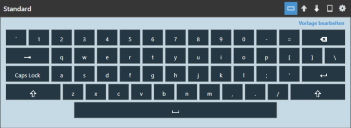
Im Bereich „Editor“ wird die Tastatur so angezeigt, wie sie auf einem mobilen Gerät dargestellt wird. Sie können Tasten per Drag & Drop aus dem Bereich „Tasten“ in diesen Bereich verschieben, um die Anordnung auf Ihrer Tastatur anzupassen. Zusätzlich können einzelne Tasten im Bereich „Tastendetails“ konfiguriert werden, wenn die Taste im Bereich „Editor“ ausgewählt ist.
In der Ecke rechts oben im Bereich „Editor“ finden Sie eine Reihe von Optionen, um die folgenden Aktionen auszuführen:
• Standard. Hier können Sie alle Tasten anzeigen und bearbeiten, die den Status „Normal“ enthalten.
• Umschalttaste. Hier können Sie alle Tasten anzeigen und bearbeiten, die den Status „Umschalttaste“ enthalten.
• Langes Drücken. Hier können Sie die Tastendetails einer Taste mit einer Beschriftung und einem Wert bei langem Drücken bearbeiten.
• Vorschau. Zeigt die Tastatur sowohl im Hoch- als auch im Querformat auf dem Bildschirm eines mobilen Geräts an. In diesem Anzeigemodus können die Tasten weiterhin ausgewählt und bearbeitet werden.
• Einstellungen. Zeigt alle Optionen zum Definieren der Verhaltensweisen, Standardwerte und Kennzeichen einer Tastatur an. Die unten aufgeführten Optionen können für die einzelnen Tastaturen unterschiedlich gesteuert werden:
• Tastaturstatus „Normal“. Zeigt den aktuellen Status der Tastatur an. Wenn zum Beispiel die Umschalttaste gedrückt ist und Sie die Tastatur in der App öffnen, wird der Status „Umschalttaste“ als Standard angezeigt.
• Höhe der Tastatur (Prozent des Bildschirms). Definiert, welchen Anteil des Bildschirms die Anzeige der Tastatur beansprucht. Dieser Wert wird als Prozentsatz für den vertikalen Platz des Bildschirms sowohl im Hoch- als auch im Querformat definiert. Standardmäßig verwenden Tastaturen 35 Prozent des Bildschirms. Eine Tastatur belegt auch 100 Prozent des horizontalen Platzes auf dem Bildschirm. Dieser Wert kann nicht geändert werden.
• Kurzname der Tastatur. Gibt eine verkürzte Version des Tastaturnamens an. Ein Kurzname ist erforderlich, wenn der Wert {special:keyboard} für eine Taste verwendet wird. Weitere Informationen hierzu finden Sie unter
• Zu Tastatur drehen. Wechselt beim Umschalten zwischen Hoch- und Querformat zu einer anderen Tastatur. Geben Sie den vollständigen Namen einer Tastatur so ein, wie er im Projekt dargestellt wird. Wenn unter Zulässige Modi sowohl das Hochformat als auch das Querformat angegeben ist, wechselt Ihre Tastatur beim Drehen trotzdem nur zur angegebenen Tastatur. Damit die neue Tastatur geladen werden kann, muss der hier angegebenen Tastatur zuvor unter Zu Tastatur drehen die alternative Anzeigeausrichtung zugewiesen werden. Sie müssen für beide Ausrichtungen einen Wert unter Zu Tastatur zurückkehren angeben, um zwischen Hoch- und Querformat wechseln zu können.
• Automatisch zurückkehren. Kehrt in den Normalzustand zurück, wenn Sie auf eine Taste tippen. Wenn Sie zum Beispiel auf die Umschalttaste tippen, um den Status bei gedrückter Umschalttaste anzuzeigen, tippen Sie anschließend auf N, um in den Normalzustand zurückzukehren.
• Zulässige Modi. Weist einer Tastatur vordefinierte Modi für spezifische Emulations- und Ausrichtungsarten zu.
Sie müssen einen Modus für Emulationstyp und Ausrichtung auswählen, um die benutzerdefinierte Tastatur im Wavelink Terminal Emulation Client verwenden zu können.
• Tastaturkennzeichen. Weist einer Tastatur benutzerdefinierte Kennzeichen zu. Mit Wavelink Terminal Emulation können Sie diese Kennzeichen verwenden, um verschiedenen Hostprofilen spezifische Tastaturen zuzuweisen. Die einzelnen Kennzeichen müssen durch Kommas getrennt sein. Die Priorität der Kennzeichen entspricht der Reihenfolge ihrer Erstellung im Keyboard Editor. Wenn ein Kennzeichen von mehreren Tastaturen gemeinsam verwendet wird, entspricht die Priorität der einzelnen Tastaturen ebenfalls der Reihenfolge ihrer Erstellung im Keyboard Editor. Für eine einzelne Tastatur sind mehrere Kennzeichen zulässig.
• Hintergrundfarbe. Legt die Farbe für den Hintergrund einer Tastatur fest. Der Platz zwischen den Tasten wird in dieser Farbe angezeigt.
• Standardstil. Legt den Standardstil für alle Tasten fest. Wenn Sie den Standardstil ändern, wird der neue Stil automatisch von allen Tasten, die den Standardstil verwenden, übernommen. Für dieses Feld ist standardmäßig der Stil Normal festgelegt. Informationen zum Erstellen und Bearbeiten von Stilen finden Sie unter
• Vorlage bearbeiten. Öffnet das Dialogfeld „Vorlage bearbeiten“ und Sie können das Layout und die Größe der Tasten ändern sowie Tasten hinzufügen und entfernen. Weitere Informationen hierzu finden Sie unter
War dieser Artikel hilfreich?
Das Thema war:
Ungenau
Unvollständig
Nicht den Erwartungen entsprechend
Sonstiges